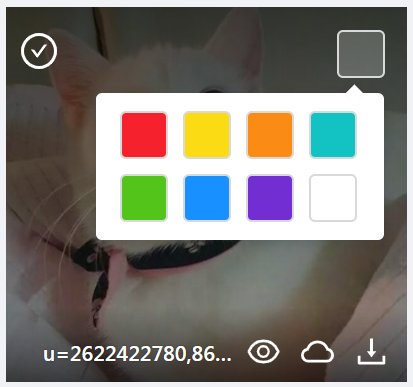修图师管理系统
最后更新于:2020-09-14 02:18:58
注册登录修图师系统,修图师可以对图集中的照片进行修图管理及发布。实时查看直播照片,筛选、分类查询,对单组或者多组图片进行修图替换等一系列操作。
注册登录步骤:
1.首先在后台系统设置好修图师账号。
进入后台系统,操作顺序,首先进入【图集共享】列表,选择一个图集,进入管理设置页面【图集设置】,下翻到【修图师设置】项, 开启修图师模式的按钮:
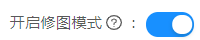
2.在 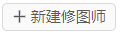 这里点击添加修图师的手机号码,(如下图1所展示),新添加账号会显示红色字样,表示修图师账号身份尚未认证。
这里点击添加修图师的手机号码,(如下图1所展示),新添加账号会显示红色字样,表示修图师账号身份尚未认证。
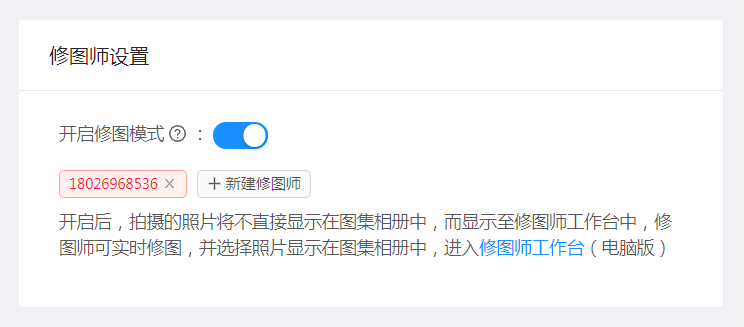
3.点击修图师设置项的蓝色字体 进入登录地址,输入账号密码即可。
进入登录地址,输入账号密码即可。
4.若是新添加用户,点击马上注册,跳转到图集共享管理系统 微信扫码认证界面,使用微信扫一扫认证修图师身份,之后再回登录页面,进入修图师管理系统(如图2- 图3)

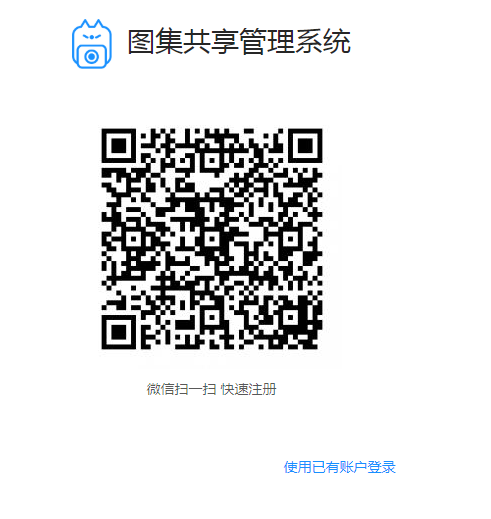
5.注册成功以后,则该修图师界面显示绿色字样,表示已认证成功的账户。
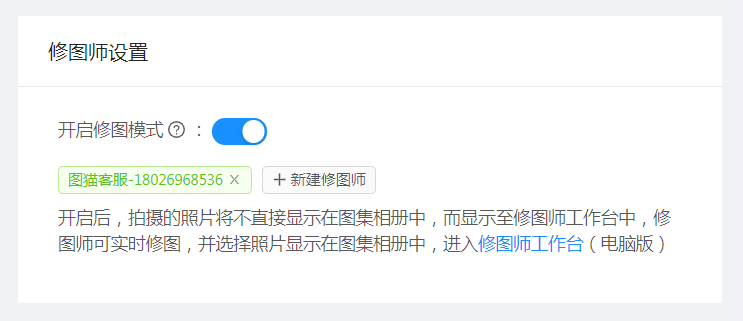
6.登陆进入系统后,左侧列表区选择修图师身份,即展示全部该修图师账号管理的图集列表。图集列表可以筛选显示公开、未公开、私密和关闭的图集,点击 进入图集管理操作。
进入图集管理操作。
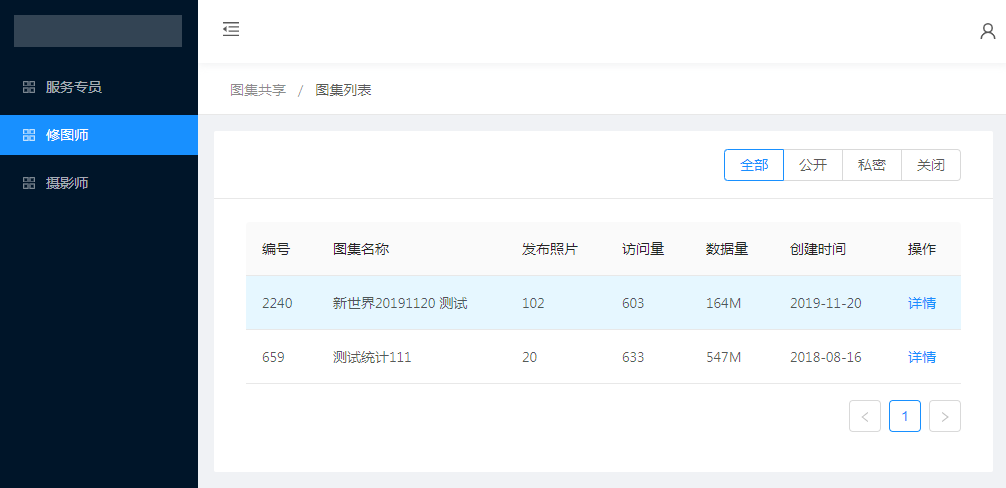
操作区:
当选择多组照片或全选时,控制面板左侧显示一系列操作按钮,勾选全选功能如下:
 - 批量或者单独管理照片。
- 批量或者单独管理照片。
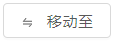 - 单选或者批量移动自定义设置的图片分类里。
- 单选或者批量移动自定义设置的图片分类里。
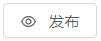 - 批量或者单独选择照片后,点击此按钮发布照片。(设置修图师以后,直播等照片只能由修图师发布以后才可以在图集中显示给其他人看到)
- 批量或者单独选择照片后,点击此按钮发布照片。(设置修图师以后,直播等照片只能由修图师发布以后才可以在图集中显示给其他人看到)
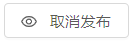 - 可批量取消发布已经发布出去的照片。
- 可批量取消发布已经发布出去的照片。
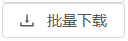 - 可以批量下载原图图片到电脑,单次下载最多限100张。注:修图师在【未发布】内下载图片为摄影师拍摄的原图,在【已发布】下载的图片则为修过图的图片。
- 可以批量下载原图图片到电脑,单次下载最多限100张。注:修图师在【未发布】内下载图片为摄影师拍摄的原图,在【已发布】下载的图片则为修过图的图片。
功能区:
色标标注
点击  ,修图人员可以根据自己喜好标准对照片分颜色标注。 七种颜色可选。
,修图人员可以根据自己喜好标准对照片分颜色标注。 七种颜色可选。
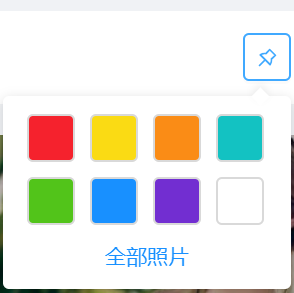
图片筛选查看
点击 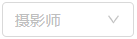 可以筛选出某一发布者上传的全部照片来查看。
可以筛选出某一发布者上传的全部照片来查看。
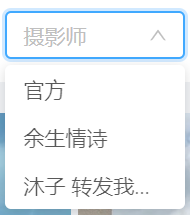
点击 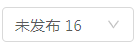 查看全部照的状态,包含已发布、未发布、已替换和未替换的图片筛选。
查看全部照的状态,包含已发布、未发布、已替换和未替换的图片筛选。
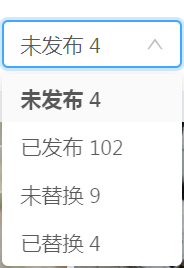
点击 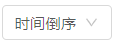 展示 照片发布的先后时间顺序 ,可以选择正序,也可以选择倒序展示。
展示 照片发布的先后时间顺序 ,可以选择正序,也可以选择倒序展示。
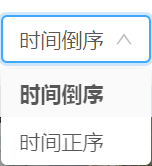
修图替换
点击 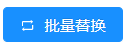 修图师修图完毕后,可以将系统里的原图批量替换成电脑上修图完毕的照片。(修过图的照片必须跟系统里的原图名称一致才可替换)
修图师修图完毕后,可以将系统里的原图批量替换成电脑上修图完毕的照片。(修过图的照片必须跟系统里的原图名称一致才可替换)
图片列表
图片列表用于显示全部作品,根据功能区域的筛选,显示图片结果,也可以对单幅照片进行操作。
图下是已发布状态的照片操作示意图。 每张照片都以卡片的形式展示,依次为:
- 选中照片。
- 移动分类。
- 发布或取消发布。
- 替换图片。
- 下载照片。(原图图片)
- 图片的名称,展示在照片的左下角,替换照片时,两张照片必须名称一致。

图下是未发布状态的照片操作图。 每张照片都以卡片的形式展示,依次为:
- 色标标注,显示在 图片的右上角, 点击可进行选色标注。
- 发布照片或者取消发布照片。
- 将修过图的照片替换系统内原图照片。(替换照片必须与系统内原图照片名称一致。)
- 下载照片。 (原图图片下载地址)